Колкото и хубава конзола да е PlayStation 4, тя може да има същите проблеми, които измъчват всяка електронна система. Повредените данни могат да изглеждат като особено плашещ проблем за PS4, защото има затворен калъф, който не позволява много работа. За щастие, нямате напълно късмет, когато нещата тръгнат настрани.
Продукти, използвани в това ръководство
- Защитете вашите запазени игри: 12-месечен абонамент за PlayStation Plus ($60 в Amazon)
Повредена игра
Най-честият проблем с повредени данни, с който се сблъскват играчите, обикновено е по-скоро повредена игра, отколкото нещо критично. Обикновено се означават като грешки CE-34875-7 или NP-32062-3, това се случва, когато за първи път инсталирате игра. Инсталацията спира, появява се съобщение за грешка и вие оставате с невъзможна за игра бъркотия. Може би играта ви изглежда инсталирана правилно, но докато играете играта заеква, се срива и след това получавате кода за грешка.
Грешка по време на инсталирането
Най-лесният начин да се справите с този тип повредени данни ще бъде да премахнете инсталацията, да изтриете диска и да опитате да инсталирате отново.
- Отидете на Известия на началния екран на PS4.
- Натисни Настроики бутон.
- Изберете Изтегляния.
- Маркирайте повредените данни. Това е отбелязано със сива миниатюра с назъбена линия през нея.
- Натиснете Опции отново.
- Изтрийте данните.
Уверете се, че дискът ви е чист и без петна, преди да опитате да преинсталирате играта.
Грешка след инсталацията
Понякога вашите лицензи за игри могат да се десинхронизират от вашия акаунт. Ако кодът за грешка се появи след като играта вече е инсталирана, това може да е причината. Възстановяването на вашите лицензи понякога може да поправи това.
- Отидете до вашата PlayStation 4 Настройки меню.
- Отидете на Управление на профила.
- Изберете Възстановяване на лицензи.

Ако това не реши проблема ви, данните за играта може да са се повредили в даден момент. Можете да опитате да изтриете играта и да я инсталирате отново със стъпките по-горе.
Повредени данни за запис
За съжаление, няма добро решение за повредени запазени данни за играта. Ако случайно имате акаунт в PlayStation Plus и вашите запазени данни са архивирани в облака, или ако архивирате ръчно своите записвания, надяваме се, че можете да използвате предишно записване преди повредата на данните настъпили. В противен случай нямате късмет.
Ако искате да започнете да архивирате вашите запазени данни на PlayStation 4, но не сте сигурни как, разгледайте нашия ръководство за архивиране на записвания. Лесно е и се надяваме, че ще ви спести някои бъдещи главоболия.
Възстановяване на вашата база данни
Ако имате други проблеми с корупцията, които не можете да определите с пръст, това може да е повредена база данни. Това обикновено се показва от много дълги времена на зареждане, системата не чете чист диск, навигацията в менюто е бавна или игрите заекват, докато играете.
Нито един от вашите запазени файлове няма да бъде компрометиран чрез повторно изграждане на базата данни. Този процес всъщност не изтрива никакви данни, но може да коригира повреда. Това ще сканира твърдия диск на вашия PS4 и ще създаде нова база данни с всички игри и приложения в системата. Вместо да изтрива информация, той намира всякакви компрометиращи данни, които биха могли да бъдат източник на вашите проблеми, и поправя файла.
- Изключете конзолата си.
- Натиснете и задръжте бутона за захранване докато чуете два бипкания: един при първото натискане и друг седем секунди по-късно.

- Свържете контролера DualShock 4 с помощта на USB кабел.
- Натисни PS бутон влизам Безопасен режим.
- Свържете вашата PlayStation към интернет чрез Wi-Fi или LAN кабел.
- Изберете Възстановете базата данни от менюто Безопасен режим.
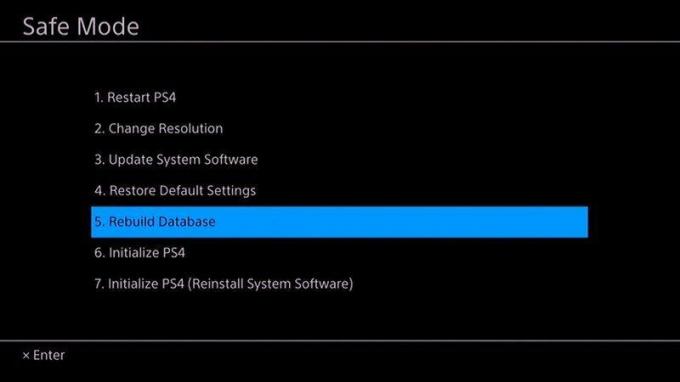
- Оставете конзолата на мира. Този процес ще отнеме доста време.
- След като базата данни е възстановена рестартирайте вашия PS4.
Да се надяваме, че вашият проблем с корупцията е само файл на игра, а не симптом на много по-голям проблем, и лесно се коригира с една от стъпките по-горе. Не е невъзможно да коригирате всички видове повредени данни, но запазените игри могат да бъдат заредени само ако случайно имате резервно копие. Не забравяйте ръчно да архивирате игрите, които са важни за вас, или да се регистрирате за PlayStation Plus, за да можете да настроите вашите игри на автоматично архивиране.
Нашият най-добър избор на оборудване

PlayStation Plus
Бъдете уверени в спестяванията си
Ако сте тип „задай и забрави“, вземете акаунт в PS Plus. Освен всички страхотни безплатни игри, до които получавате достъп всеки месец, можете автоматично да качвате вашите запазени данни за игри.
